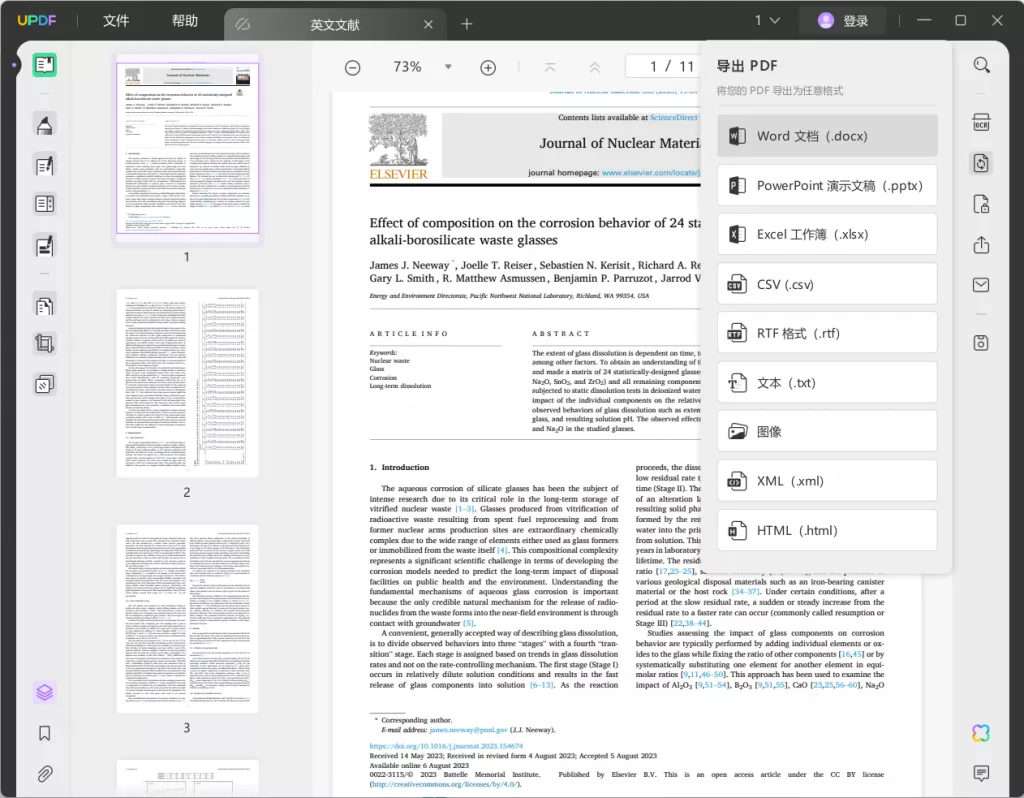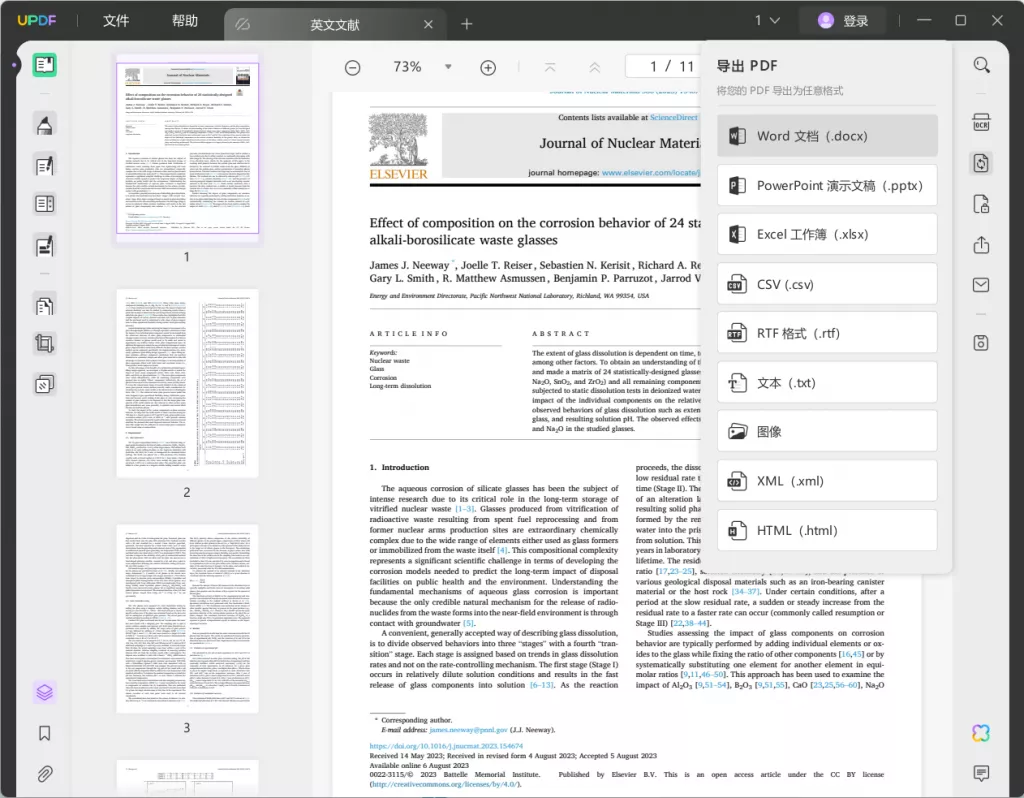在日常工作和学习中,PDF文件由于其格式稳定、跨平台应用广泛而被频繁使用。然而,有时我们在编辑或整理PDF文档时,可能会遇到需要删除某一页或多页的情况。这时,我们该如何有效地解决这个问题呢?本文将为你详细介绍多种删除PDF页面的方法,让你轻松操作。
一、为什么需要删除PDF页面?
在使用PDF文件的过程中,可能会遇到以下几种情况需要删除某些页面:
- 内容冗余:文件中可能会包含不必要的重复页或空白页。
- 内容修正:在合并多个PDF文件时,可能会合并错误的页面。
- 信息隐私:对于包含敏感信息或个人隐私的页面,及时删除十分重要。
- 文件体积:某些页面内容可能导致文件过大,影响分享和存储。
删除PDF页面不仅能够提升文件的可读性和专业性,还能帮助维护信息的安全性。
二、使用专用软件删除PDF页面
- Adobe Acrobat Pro
Adobe Acrobat Pro是行业标准的PDF编辑工具,功能十分强大。使用该软件,删除PDF页面的操作步骤如下:
- 打开PDF文件:在Adobe Acrobat Pro中打开需要编辑的PDF文件。
- 选择工具:点击顶部工具栏中的“组织页面”选项,这时会显示所有页面的缩略图。
- 选择删除:找到需要删除的页面,点击页面左上角的垃圾桶图标,或右键点击该页面选择“删除”。
- 保存文件:完成删除后,记得保存文件以确保更改生效。
Adobe Acrobat Pro是一款付费软件,但提供了一定的试用期,非常适合需要频繁处理PDF文件的用户。
- UPDF
UPDF是另一个功能强大的PDF编辑器,简单易用且相对价格合理,操作步骤如下:
- 安装软件:首先需下载并安装UPDF。
- 打开文件:启动软件后打开目标PDF文件。
- 管理页面:在左侧面板找到组织页面功能,点击进入页面管理功能介面。
- 删除页面:右键点击需要删除的页面,选择“删除页面”选项。
- 保存修改:最后,选择“文件”-“保存”或者直接使用快捷键Ctrl + S保存文件。
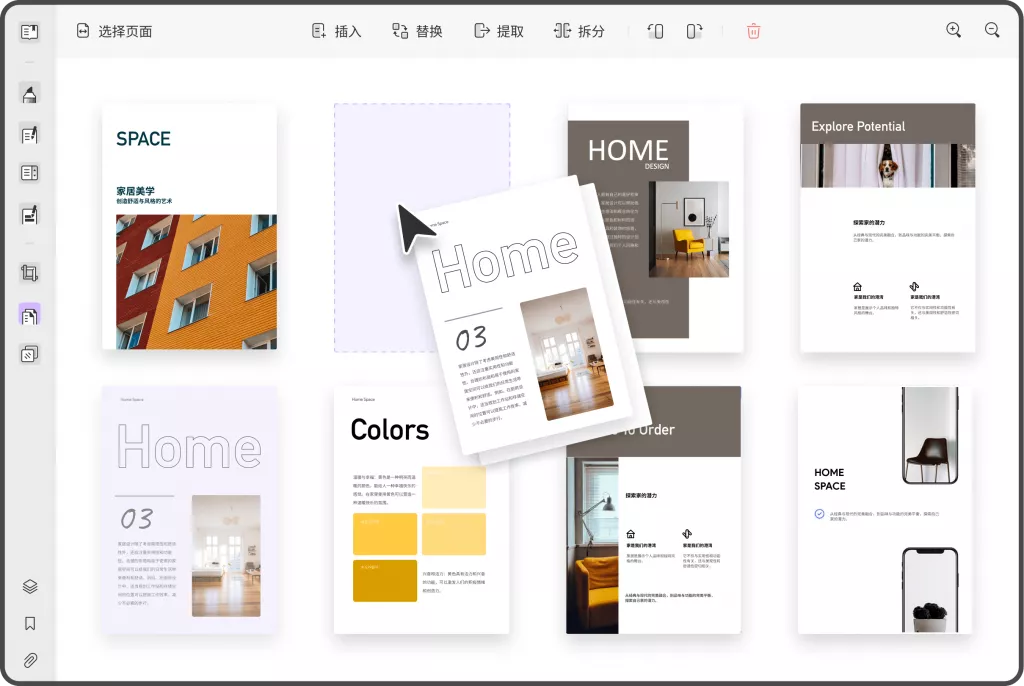
三、在线工具
对于不希望安装软件的用户,网上也有很多在线工具可以帮助你轻松删除PDF页面。以下是几个常用的在线PDF编辑工具:
Smallpdf
Smallpdf是一个简单易用的在线PDF工具,提供了批量删除PDF页面的功能。具体操作如下:
- 访问网站:打开Smallpdf的官网。
- 上传PDF:点击“删除PDF页面”工具后上传需要编辑的PDF文件。
- 选择页面:在页面缩略图中,勾选要删除的页面,然后点击“删除”。
- 下载结果:操作完成后,下载已修改的PDF文件。
HiPDF
HiPDF也是一个非常受用户欢迎的在线PDF处理工具,支持多种PDF操作,其删除页面的步骤如下:
- 登入网站:访问HiPDF的主页,找到“删除PDF页面”功能。
- 上传文件:将需要修改的PDF文件拖入框中或通过文件浏览器上传。
- 选择页面:通过缩略图选择要删除的页面,然后点击“删除页数”按钮。
- 下载文件:下载修改后的PDF文件,保存到本地。
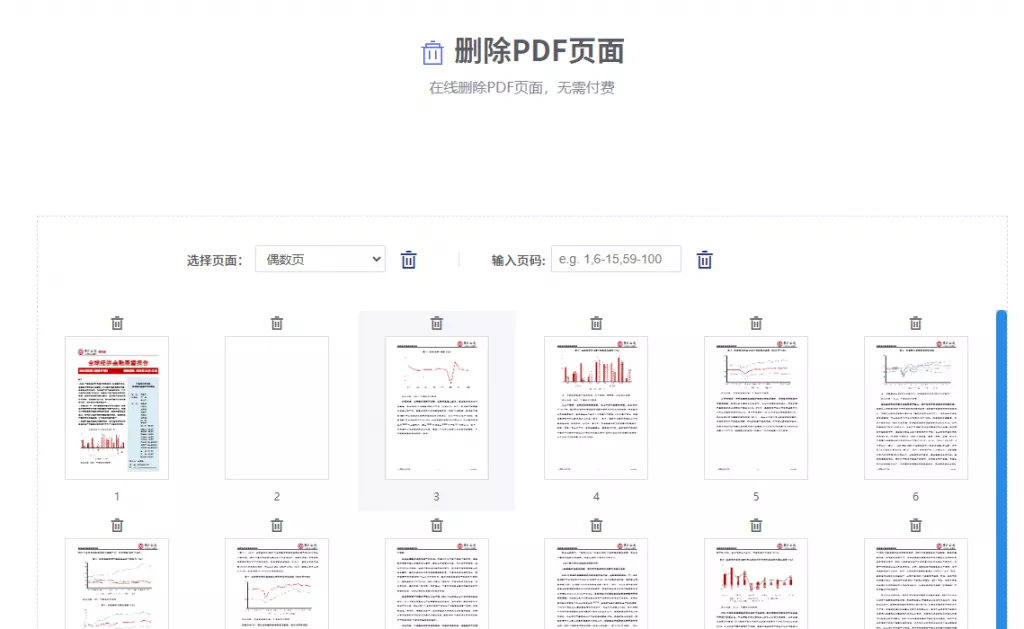
四、使用免费的桌面软件
除了付费工具,还可以选择一些免费的桌面软件来处理PDF文件,比如PDFsam Basic或Sejda PDF Desktop,以下是使用这些软件的步骤:
PDFsam Basic
PDFsam Basic是一款免费的开源软件,操作简便,专注于页面拆分和合并。删除页面的步骤为:
- 下载并安装:在官方网站下载PDFsam Basic并进行安装。
- 加载PDF文件:启动软件后选择“拆分”功能。
- 选择页面:在页面设置中选择需要保留的页面或选择要拆除的页面。
- 保存新文件:设置输出文件名,点击“运行”生成新的PDF文件。
Sejda PDF Desktop
Sejda PDF Desktop同样是一款功能强大的PDF编辑器,支持网页及桌面应用。删除页面的流程如下:
- 下载并安装:从Sejda官网下载安装包并安装软件。
- 启动应用程序:打开Sejda PDF Desktop后选择“删除页面”选项。
- 上传PDF文件:选择并上传需要编辑的PDF文档。
- 选择并删除:在页面缩略图中选择要删除的页面。
- 导出文件:点击“应用更改”,保存为新的PDF文件。
五、总结
不论你是通过专用软件、在线工具,还是免费的桌面应用,删除PDF页面的方法多种多样,可以根据自己的需求和操作习惯选择合适的工具。在处理PDF时,谨记在删除页面前做好文件备份,以防丢失重要信息。此外,合理地管理和编辑PDF文件,不仅可以提升工作效率,还能为你的职业形象加分。
无论你是学生、职场人士,还是需要频繁处理文档的专业人员,这篇关于如何删除PDF页面的文章都能为你提供切实可行的解决方案,帮助你轻松掌握PDF文件的管理技巧。
 UPDF
UPDF AI 网页版
AI 网页版 Windows 版
Windows 版 Mac 版
Mac 版 iOS 版
iOS 版 安卓版
安卓版

 AI 单文件总结
AI 单文件总结 AI 多文件总结
AI 多文件总结 生成思维导图
生成思维导图 深度研究
深度研究 论文搜索
论文搜索 AI 翻译
AI 翻译  AI 解释
AI 解释 AI 问答
AI 问答 编辑 PDF
编辑 PDF 注释 PDF
注释 PDF 阅读 PDF
阅读 PDF PDF 表单编辑
PDF 表单编辑 PDF 去水印
PDF 去水印 PDF 添加水印
PDF 添加水印 OCR 图文识别
OCR 图文识别 合并 PDF
合并 PDF 拆分 PDF
拆分 PDF 压缩 PDF
压缩 PDF 分割 PDF
分割 PDF 插入 PDF
插入 PDF 提取 PDF
提取 PDF 替换 PDF
替换 PDF PDF 加密
PDF 加密 PDF 密文
PDF 密文 PDF 签名
PDF 签名 PDF 文档对比
PDF 文档对比 PDF 打印
PDF 打印 批量处理
批量处理 发票助手
发票助手 PDF 共享
PDF 共享 云端同步
云端同步 PDF 转 Word
PDF 转 Word PDF 转 PPT
PDF 转 PPT PDF 转 Excel
PDF 转 Excel PDF 转 图片
PDF 转 图片 PDF 转 TXT
PDF 转 TXT PDF 转 XML
PDF 转 XML PDF 转 CSV
PDF 转 CSV PDF 转 RTF
PDF 转 RTF PDF 转 HTML
PDF 转 HTML PDF 转 PDF/A
PDF 转 PDF/A PDF 转 OFD
PDF 转 OFD CAJ 转 PDF
CAJ 转 PDF Word 转 PDF
Word 转 PDF PPT 转 PDF
PPT 转 PDF Excel 转 PDF
Excel 转 PDF 图片 转 PDF
图片 转 PDF Visio 转 PDF
Visio 转 PDF OFD 转 PDF
OFD 转 PDF 创建 PDF
创建 PDF PDF 转 Word
PDF 转 Word PDF 转 Excel
PDF 转 Excel PDF 转 PPT
PDF 转 PPT 企业解决方案
企业解决方案 企业版定价
企业版定价 企业版 AI
企业版 AI 企业指南
企业指南 渠道合作
渠道合作 信创版
信创版 金融
金融 制造
制造 医疗
医疗 教育
教育 保险
保险 法律
法律 政务
政务



 常见问题
常见问题 新闻中心
新闻中心 文章资讯
文章资讯 产品动态
产品动态 更新日志
更新日志